Split-toning is een van de meest over het hoofd geziene functies in Lightroom (of welk nabewerkingsprogramma dan ook). Het is een techniek die vooral in de filmindustrie wordt gebruikt en is terug te vinden in zowat elke actiefilmposter. Je kent ze wel, waar de huidtinten super warm zijn, terwijl de achtergrond en schaduwen koel en blauw zijn.
Dat is alles wat gesplitste toning is:een tint toevoegen aan je hooglichten en een tegengestelde (maar complementaire) tint aan je schaduwen. Meestal zijn de beste kleuren om bij te blijven een oranje tint voor je hooglichten en een blauwe tint voor je schaduwen, hoewel er zeker uitzonderingen zijn.

Voor verwerking.

Na verwerking en split toning toegevoegd.
Geweldige locatie, minder dan ideale lichtomstandigheden
De locatie was Ke'e Beach, een ongelooflijke plek op Kauai die letterlijk aan het einde van de weg aan de noordkant van het eiland ligt. Ik was daar met mijn workshopstudenten en we hadden eerder op de dag gerealiseerd dat de opnameomstandigheden zwaar zouden worden.
Een denklaag van vog (vulkanische mist) was helemaal vanaf het Big Island overwaaid. Het bedekte de hele noordkant van Kauai in een dikke, onverzadigde waas. Dit maakte de opnameomstandigheden behoorlijk uitdagend. Bovendien was de oceaan die dag behoorlijk boos! Een ruwe zee is normaal in de winter op Kauai, maar dit was iets anders.
Ons doel bij Ke'e Beach was om de golven te fotograferen die uit de zee explodeerden en vervolgens uitwaaierden, bijna als schelpen. Maar vanwege de omstandigheden werden de golven net uitgewist voordat ze konden uitwaaieren. Toch gaven we niet op. We concentreerden ons op het vastleggen van de woede en het drama van de oceaan en iedereen liep weg met een aantal geweldige foto's.
Split toning te hulp
In onderstaande video verwerk ik een afbeelding van die avond van begin tot eind in Adobe Lightroom Classic CC. Het probleem met de opname is dat hij uit de camera kwam en er nogal saai uitziet. Vanwege de dikke waas en alles in de opname met tegenlicht, zag het resulterende RAW-bestand er bijna monochroom uit. De lucht was grijs en zag er bewolkt uit, de rotsen en het water waren donker, en het zag er gewoon niet inspirerend uit.
Een veelgebruikte techniek waar veel fotografen in deze situaties naar grijpen, is deze gewoon omarmen en het beeld omzetten in zwart-wit. Maar als u op zoek bent naar iets nieuws om toe te voegen aan uw trukendoos, kan split-toning ook heel effectief zijn bij het opslaan van afbeeldingen.
Voor deze afbeelding begon ik door te doen wat ik kon in de basismodule om details naar voren te brengen, contrast toe te voegen en de afbeelding eruit te laten springen. Na een paar andere aanpassingen ging ik naar de Split Toning-module, waarbij ik een warme oranje tint aan de lucht (de highlights) en een koele blauw/blauwe tint aan de rotsen en het water (de schaduwen) toevoeg.
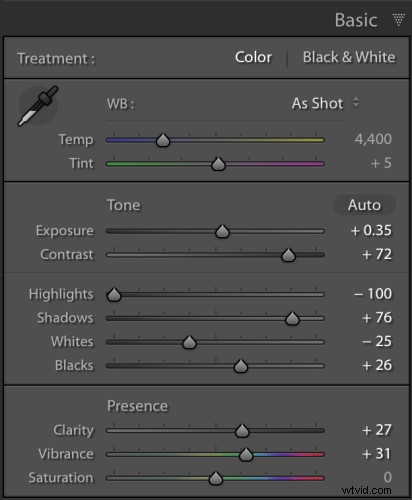
Dit zijn de instellingen die ik heb gebruikt in het Basispaneel.
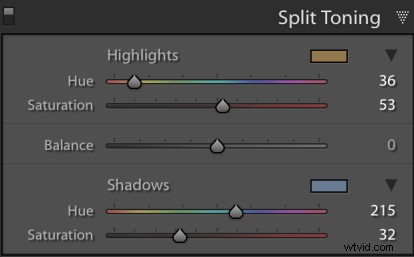
Dit zijn de Split Toning-instellingen die ik heb toegepast.
Het resultaat is een dramatisch ogende opname die zowel effectief de kracht van de oceaan die avond laat zien als de indruk wekt van een warme, levendige zonsondergang.

Na
Conclusie
Splittoning is een krachtige en leuke techniek. Het kan zowel worden gebruikt om al geweldige afbeeldingen te verbeteren als om anders saaie afbeeldingen op te slaan. Wanneer je deze techniek voor het eerst ontdekt, zul je het fantastisch vinden om door je afbeeldingen te bladeren en deze in verschillende situaties uit te proberen. En, gewoon een waarschuwing, het kan worden gebruikt op kleuren- of zwart-witafbeeldingen. Ongeacht het afbeeldingstype, je voegt gewoon een tint toe aan de hoge lichten en een andere aan de schaduwen.
Heb je al eerder split toning in Lightroom gebruikt of is dit helemaal nieuw voor je? Als je het hebt gedaan, deel dan je favoriete gesplitste getinte afbeelding in de onderstaande opmerkingen. Zo niet, probeer het dan eens en deel uw resultaten.
